用ps制作的金属效果礼品可以显得很有档次,我们可以学习这个技巧后,通过ps这个软件让网店中的商品看上去更加好看。
操作方法
-
01
首先新建一个制作图形的空间,这里采用A1的图纸大小,您可以根据自己需要设置。
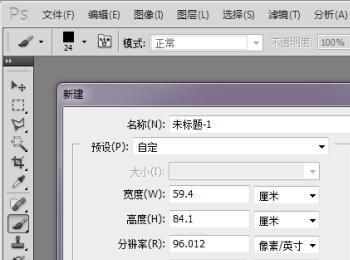
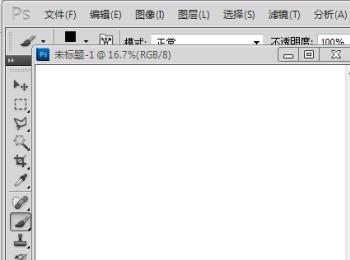
-
02
新建一个图层,给这个图层填充前景色,前景色设置为黑色。
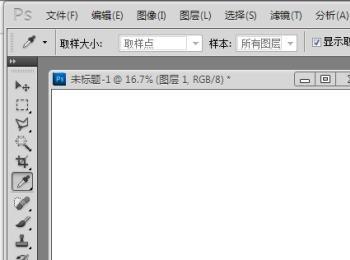
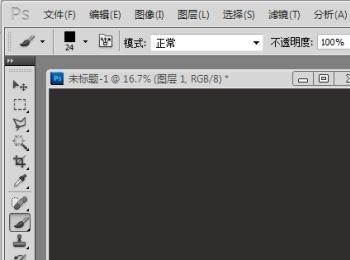
-
03
双击这个图层,进入图层样式界面,点击图案叠加,寻找一个纹理图片。最后更改一下不透明度,设置在百分之30-70时间都可以。 点击图片中所示的工具,绘制一个有倒角的长方形。
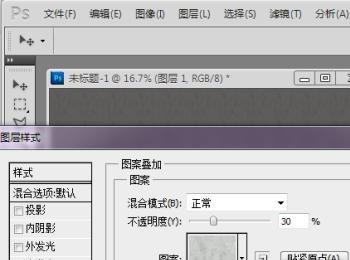
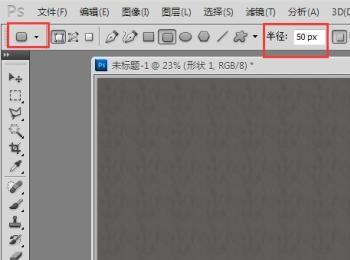
-
04
新建一个图层,填充一个浅灰色的前景色,双击这个图层,点击渐变叠加,根据图片所示设置参数。
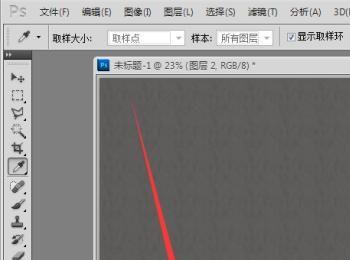
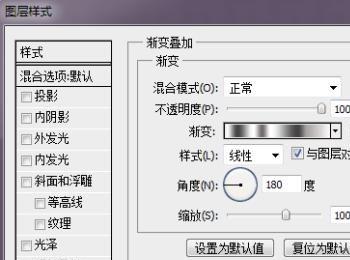
-
05
刚才的渐变叠加完成后就变成这样的一个图形填充样式,根据图片显示再新建一个图形。
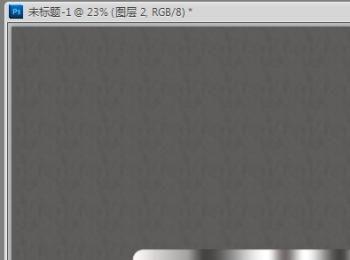
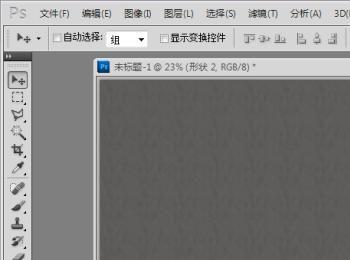
-
06
新建一个图层,设置前景色,填充这个颜色。再绘制一个图形,将倒角的半径设置大一些。
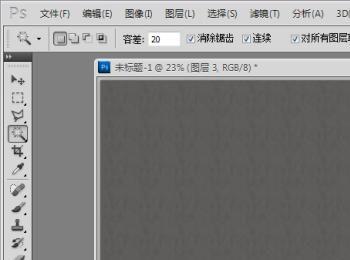
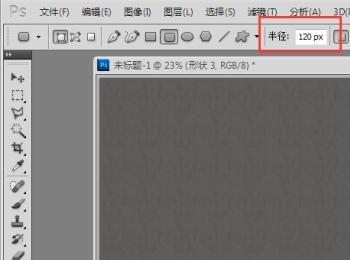
-
07
继续新建图层,填充一个前景色,把所有绘制的图形放到一个组里面。
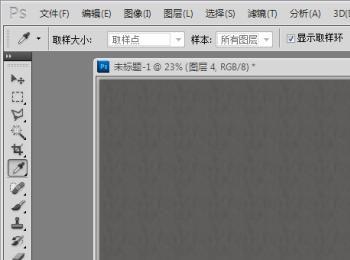

-
08
删除之前绘制的长方形图形中下半部分,然后合并之前绘制的两个长方形图层。
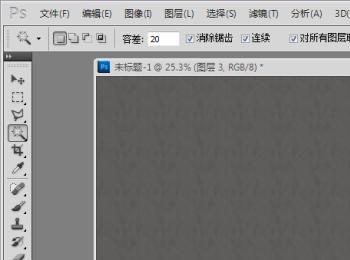

-
09
双击那个刚被合并的图层,进入图层样式界面,选择图案叠加,找一张黑白底纹的作为叠加的样式,点击确定后得到以下效果。
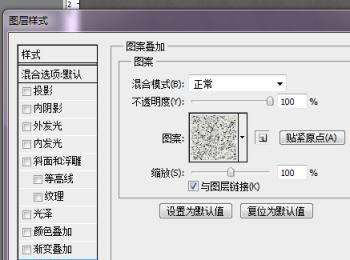
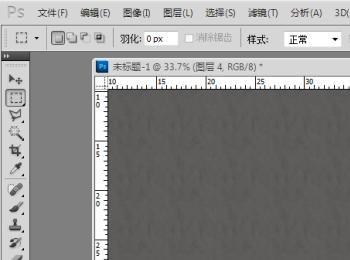
-
10
新建一个图层,把图层4和图层5合并,再通过滤镜制作动感模糊,根据图片所示设置模糊半径,点击确定。

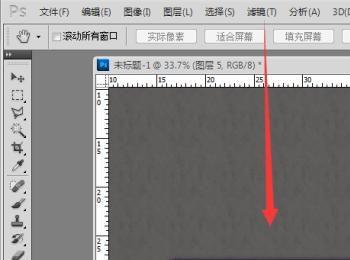
-
11
继续双击这个图层,根据图中所示首先设置内阴影,再设置渐变叠加。
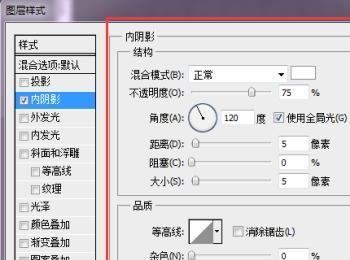
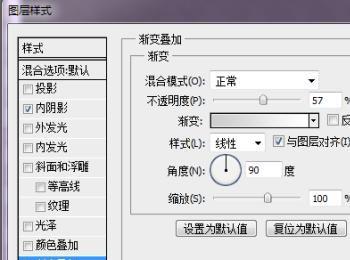
-
12
新建一个图层,设置一个深色的前景色,在图形上方用画笔工具画一条粗的线,再用橡皮檫工具稍微擦除一些,这样阴影就看上去很自然了,复制这个图层,把它放到图形下方。
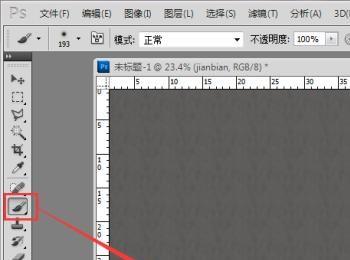
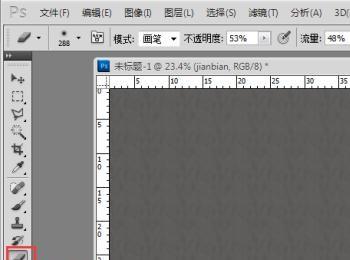
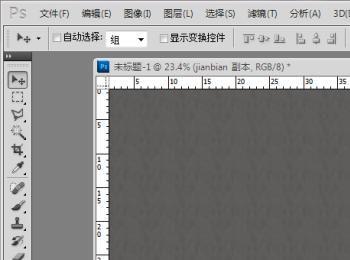
-
13
新建一个图层,设置前景色为白色,给这个长方形绘制一条边,绘制方法为先选择需要绘制的区域,再描边就可以。最后点击”T”工具,输入文字,完成本次绘制。


